Тонкая настройка Ping Check
Важно
В этой статье представлена информация для опытных пользователей.
Реализация функции Ping Check в интернет-центре Keenetic позволяет пользователю самостоятельно выполнить гибкую настройку.
Важно
Рекомендуем использовать функцию Ping Check на основном подключении, приоритет которого выше, чем у резервного подключения. Как правило, нет необходимости дополнительно включать Ping Check на резервном подключении, потому что при восстановлении основного подключения на интернет-центре произойдет переключение шлюза по умолчанию по высшему приоритету.
Информацию о приоритетах вы найдете в статье "Приоритеты подключений".
Настроить проверку доступности Интернета (Ping Check) можно для проводных подключений IPoE (в том числе с аутентификацией у провайдера по протоколам PPPoE, PPTP и L2TP), а также 3G/4G, WISP, ADSL / VDSL.
На странице подключения в разделе "Проверка доступности Интернета (Ping Check)" в поле "Режим" можно вручную указать при помощи каких запросов выполнять проверку — ICMP или TCP.
Доступно три варианта:
Автоматический
ICMP-запросы (Ping)
Проверка TCP-порта
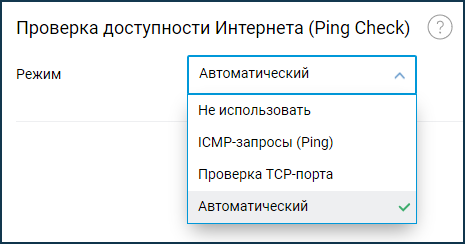
Режим "По умолчанию"/"Автоматический"
Предназначен для упрощения настройки функции Ping Сheck обычными пользователями (тем, кто не хочет разбираться в дополнительных параметрах).
Начиная с версии KeeneticOS 3.8 Beta 2 проверяется доступность узлов ya.ru, nic.ru и google.com, в более старых версиях - доступность google.com, facebook.com, yahoo.com по порту TCP/443 (HTTPS). Этот порт, как правило, не блокируется операторами связи. Интервал проверки — 10 секунд. Минимальное число успешных попыток для перехода из выключенного состояния во включенное — 5. Число неуспешных попыток для перехода из включенного состояния в выключенное — 5.
Важно
Для некоторых USB-модемов может потребоваться больше времени для установки подключения, чем это определено в профиле "Автоматический". Если вы наблюдаете постоянную циклическую перезагрузку модема по питанию, попробуйте вручную настроить Ping Check, используя режим "ICMP-запрос (Ping)" или "Проверка TCP-порта", и подобрав нужное значение в поле "Периодичность проверки".
Режим "ICMP-запрос (Ping)"
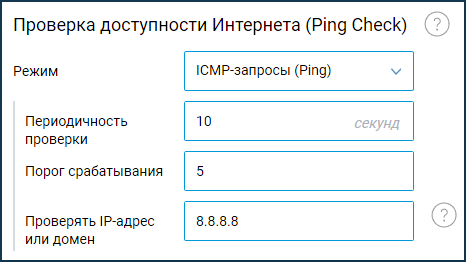
В полях "Периодичность проверки" (время в секундах между проверками) и "Порог срабатывания" (число неудачных проверок) по умолчанию установлены значения 10 и 5 соответственно.
Примечание
Для Ethernet-подключения оптимальными значениями "Периодичность проверки" и "Порог срабатывания" являются 5 и 3 соответственно.
В поле "Проверять IP-адрес или домен" впишите IP-адрес узла или его доменное имя, ответ от которого будет служить критерием наличия доступа к сети. Например, можно использовать адрес надежного отказоустойчивого сервера DNS (в нашем примере указан IP-адрес публичного DNS-сервера от Google). Рекомендуется указывать IP-адрес для исключения проблем, связанных с DNS.
Важно
Переход на резервное подключение или перезагрузка 3G/4G-модема произойдет после превышения числа неудавшихся проверок, заданного в поле "Порог срабатывания".
Подсказка
Некоторые провайдеры пропускают пинги (ICMP-запросы) до некоторых публичных DNS-серверов (например, до DNS-серверов от Google 8.8.8.8, 8.8.4.4) или собственных DNS-серверов, даже когда доступ в Интернет заблокирован. Рекомендуем указать IP-адрес (сервер), который постоянно доступен в Интернете и не отвечает на запросы только при отсутствии доступа в сеть.
При использовании режима "ICMP-запросы (Ping)" и при указании публичных серверов (сервисов) в качестве IP-адреса для проверки доступности Интернета, могут возникать задержки при ответе на пинг. Время ожидания ответа на запрос от проверяемого сервера составляет 10 секунд. Если по истечении этого времени ответ не пришел, интернет-центр считает этот запрос неудачным и отсылает следующий запрос. Данное значение является постоянным.
В поле "Периодичность проверки" указывается время между проверками. Точкой отсчета для второго и далее запроса считается время получения предыдущего ответа (или истечение времени ожидания ответа), а не время отправления предыдущего запроса. Например, 0 сек — отправлен первый запрос, через 3 сек — получен первый ответ (может ожидать до 10 сек), далее ожидание, указанное в поле "Периодичность проверки" (по умолчанию 10 сек), т.е. 3+10=13 сек — отправка второго запроса и т.д. Таким образом конфликта таймингов быть не может (когда запрос отправлен ранее, чем получен предыдущий ответ).
Если же с каким-то публичным сервером постоянно возникают задержки при ответе на пинг, не рекомендуется чрезмерно увеличивать значения периодичности проверки и порога срабатывания, т.к. это может привести к блокировке трафика на стороне сервера. Предпочтительно, выбрать адрес другого ресурса, постоянно доступный в сети Интернет, и с которым не будут возникать большие задержки при ответе на пинг.
Режим "Проверка TCP-порта"
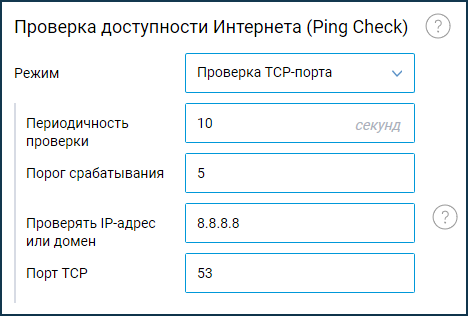
В полях "Периодичность проверки" (время в секундах между проверками) и "Порог срабатывания" (число неудачных проверок) по умолчанию установлены значения 10 и 5 соответственно.
Примечание
Для Ethernet-подключения оптимальными значениями "Периодичность проверки" и "Порог срабатывания" являются 5 и 3 соответственно.
В поле "Проверять IP-адрес или домен" впишите IP-адрес узла или его доменное имя, проверку доступности которого требуется выполнять. Например, можно использовать адрес сервера DNS (в нашем примере указан IP-адрес публичного DNS-сервера от Google). Рекомендуется указывать IP-адрес для исключения проблем, связанных с DNS.
В поле "Порт TCP" укажите номер TCP-порта, по которому будет осуществляться проверка доступности Интернета. В нашем примере используется порт TCP/53 (DNS).